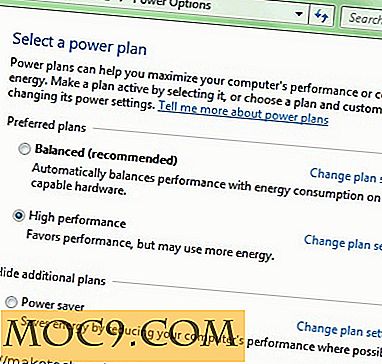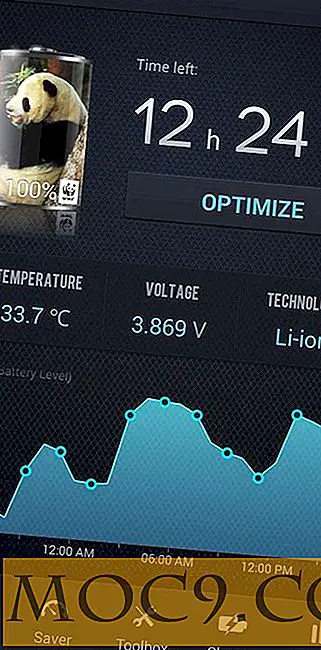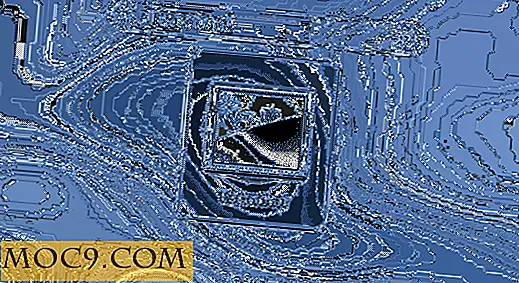Làm thế nào để nhúng video YouTube trong WordPress với chế độ tăng cường bảo mật
Nếu bạn đang nghĩ đến việc nhúng video YouTube không thu thập dữ liệu người dùng thì bài đăng này dành cho bạn.
Bạn có thể đã biết. GDPR nhằm mục đích cung cấp cho khách truy cập của bạn quyền kiểm soát dữ liệu mà bạn có thể thu thập từ họ. Bạn sẽ phải nhận được sự đồng ý của họ trước khi thu thập bất kỳ dữ liệu nào và bao gồm nội dung video.
Theo mặc định, khi bạn nhúng video trên YouTube vào trang web của mình, video sẽ để lại cookie khi người dùng xem video. Nếu đây là điều bạn muốn ngăn chặn thì việc nhúng video bằng chế độ tăng cường bảo mật là cách để thực hiện.
Liên quan : Cách Tạm dừng và Xóa Lịch sử YouTube
Chế độ tăng cường bảo mật của YouTube
Như tên của nó, tính năng này được thiết lập để cải thiện quyền riêng tư của video của bạn. Chế độ tăng cường bảo mật của YouTube bảo vệ người dùng của bạn bằng cách xóa cookie khỏi video, do đó người dùng của bạn không để lại dấu vết nào về thói quen xem của họ trên trang web của bạn. Nó cũng hoạt động trên nền tảng di động.
Dưới đây là cách nhúng video YouTube riêng tư trên trang web WordPress của bạn.
Nhúng video bạn sở hữu
Nếu doanh nghiệp của bạn sở hữu video bạn muốn chia sẻ, hãy làm theo các bước sau.
Tải video lên nếu video chưa được đăng trên tài khoản YouTube của bạn. Đăng nhập vào kênh YouTube của bạn và nhấp vào "Tải lên".

Đặt mô tả và tên của video khi bạn thấy phù hợp. Nếu bạn không có ý định cho video được công khai, không đặt bất kỳ thẻ nào. Cuối cùng, đặt video của bạn thành "không công khai". Không công khai có nghĩa là chỉ những người có liên kết đến video mới có thể xem video.

Nhấp vào “Xuất bản”.

Tiếp theo, nhấp vào “Nhúng” và sau đó “Hiển thị thêm.” Nó sẽ chuyển sang trang có nhiều tùy chọn hơn.

Trên trang mới này, đánh dấu vào hộp kiểm để cho phép “Chế độ tăng cường bảo mật.” Ngoài ra, đánh dấu vào ô “hiển thị điều khiển trình phát.” Bỏ qua phần còn lại.

Sao chép mã nhúng cho video vào khay nhớ tạm của bạn.

Bây giờ hãy nhấp vào lưu thay đổi ở đầu trang và thoát.
Sử dụng mã nhúng
Đăng nhập vào bảng điều khiển WordPress của bạn và nhấp vào bài đăng mới.
Chuyển từ trình chỉnh sửa trực quan sang trình chỉnh sửa văn bản bằng cách nhấp vào “Văn bản”.

Tiếp theo, dán mã nhúng của video bạn định hiển thị cho khách truy cập. Chuyển về trình chỉnh sửa trực quan để tiếp tục chỉnh sửa nội dung của bạn.

Cài đặt chế độ tăng cường bảo mật hiện đã hoàn tất.
Nhúng video YouTube của bên thứ ba
Video của bên thứ ba là các video thuộc về người khác mà bạn có quyền sử dụng.
Để nhúng riêng loại video YouTube này trong WordPress, hãy làm theo các bước sau.
Mở video bạn định chia sẻ như được hiển thị trong ảnh chụp màn hình bên dưới.

Nhấp vào "Chia sẻ". Một hộp thoại nhỏ sẽ bật lên trên màn hình. Trong hộp này, chọn “Nhúng”.

Trên trang tiếp theo, bạn sẽ thấy mã nhúng hiển thị chiều rộng khung và các chi tiết khác. Chỉnh sửa chúng khi bạn thấy phù hợp.

Cuộn xuống cuối phần nhúng. Bạn sẽ cần phải bỏ chọn một số hộp để đặt chế độ tăng cường bảo mật.

Sau đây là danh sách nhanh để giải thích ý nghĩa của các tùy chọn.
1. Hiển thị video được đề xuất khi kết thúc video
Cài đặt này cho phép YouTube phân phối video ngẫu nhiên cho người dùng của bạn ngay khi video được nhúng của bạn kết thúc. Bạn nên bỏ chọn tùy chọn này vì nó có thể đánh lạc hướng người dùng của bạn khỏi nội dung của bạn.
2. Hiển thị điều khiển trình phát
Bạn nên cho phép người dùng bỏ qua, tạm dừng và phát video mà không bị cản trở. Đánh dấu vào ô này.
3. Hiển thị Tiêu đề Video và Trình đơn Tác vụ Trình phát
Nếu bạn muốn video của mình có thể chia sẻ, hãy đánh dấu tùy chọn này.
4. Bật chế độ tăng cường bảo mật
Tính năng này chính là công cụ gỡ bỏ cookie, vì vậy hãy chắc chắn bạn đánh dấu vào nó.
Sau tất cả các bước trên, màn hình của bạn sẽ trông giống như ảnh chụp màn hình bên dưới.

Sao chép liên kết này vào khay nhớ tạm của bạn. Bạn có thể nhấp vào bản sao để làm điều đó.
Cuối cùng
Bạn có thể tránh vi phạm luật GDRP khi bạn nhúng video YouTube bằng chế độ Tăng cường bảo mật. Nó cũng làm tăng thêm tính chuyên nghiệp cho nội dung và trang web của bạn. Nếu bạn làm theo các bước được nêu ở trên, bạn nên có tất cả được sắp xếp khá trơn tru.